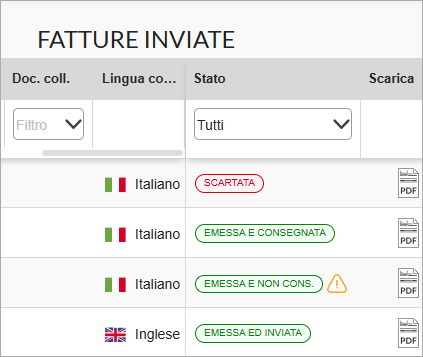Guida valida per pannello web , fattura elettronica e fattura cartacea
Entra nel
pannello di Fatturazione, quindi vai su
Fatture inviate. Per maggiori dettagli su
come vedere il menu, consulta la guida. Trovi:
- fatture elettroniche, autofatture o note di credito inviate;
- se hai attivato la funzionalità su Impostazioni, fatture cartacee o note di credito cartacee emesse.
Prima di cercare le fatture
scegli l'anno fiscale di riferimento.
Leggi la guida se stai
usando il pannello da pc. Se fai una ricerca da cellulare o tablet,
vai qui per leggere la guida.
Come cercare e ordinare le fatture inviate
Per
cercare una fattura inviata in elenco utilizza un filtro in tabella.
Aggiungi e rimuovi filtri da
Vista colonne. Per esempio:
- seleziona una data dai filtri Data invio/emissione e Data documento;
- digita il numero di una fattura o il sezionale, per esempio FPR o FNN, nel campo Numero;
- filtra le fatture per tipo di cliente (Privato, PA o Semplificato), oppure digita il nome del cliente:
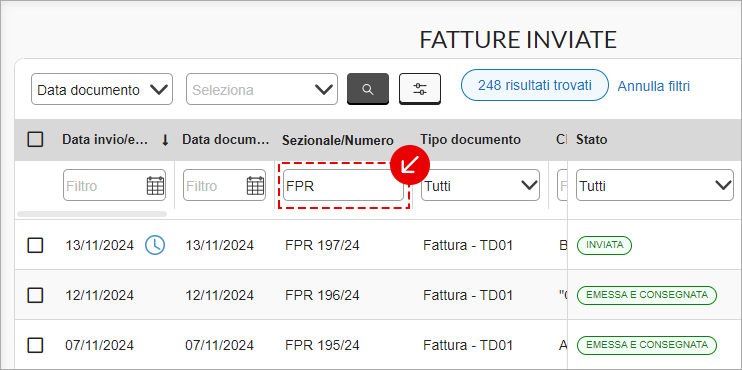
Per
ordinare le fatture inviate in elenco usa l'icona freccia in corrispondenza delle colonne:

Ricerca per Data o ricerca libera
Per ricercare un documento per
Data documento,
ricerca libera o
Data di invio, seleziona una voce, quindi indica l'intervallo temporale di riferimento dal successivo menu a tendina.
Se l'anno fiscale scelto
è quello corrente, vedi, oltre a
Intervallo date i filtri
Mese corrente,
Mese scorso,
Trimestre corrente,
Trimestre scorso con le seguenti specifiche:
- se la data in cui fai la ricerca è precedente al 31 gennaio dell'anno corrente sono presenti: mese corrente; trimestre corrente;
- se la data in cui fai la ricerca è precedente al 31 marzo dell'anno corrente sono presenti: mese corrente, trimestre corrente, mese scorso;
- se la data in cui fai la ricerca è successiva al 31 marzo dell'anno corrente sono presenti tutti i filtri.
Se l'anno fiscale scelto
non è quello corrente nel menu a tendina hai solo il filtro
Intervallo date, scegli una data compresa nell'anno fiscale.
Vai sull'icona
lente di ingrandimento per vedere i risultati:

Filtro Stato
Il filtro
Stato consente di filtrare:
Filtro Tipo documento
Con il filtro
Tipo documento includi nella ricerca solo le
tipologie di fatture che vuoi:
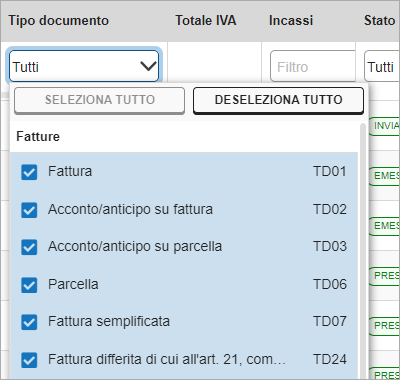
Se hai attivato la funzionalità su
Impostazioni, vedi anche
Fattura cartacea e
Nota di credito cartacea in elenco. Hai i pulsanti
Seleziona elettroniche e
Seleziona cartacee per vedere solo queste specifiche fatture:
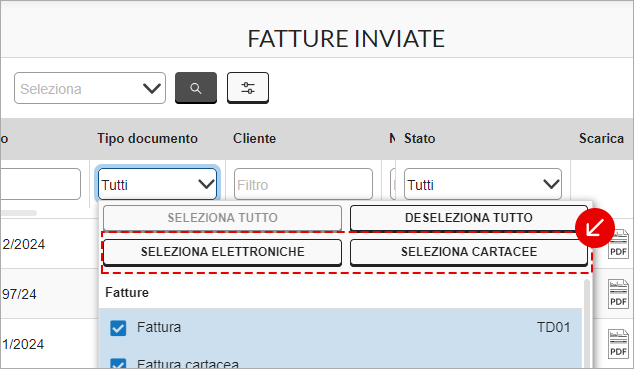
Colonna lingua copia cortesia fatture
La colonna
Lingua copia cortesia ti permette di vedere la lingua, italiano o inglese, con cui hai inviato al tuo cliente:
- una copia cortesia della fattura elettronica;
- la fattura cartacea in formato .pdf.